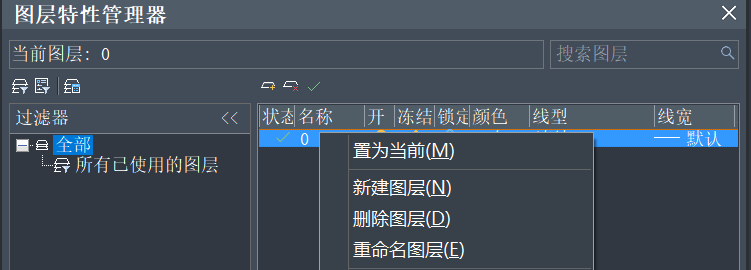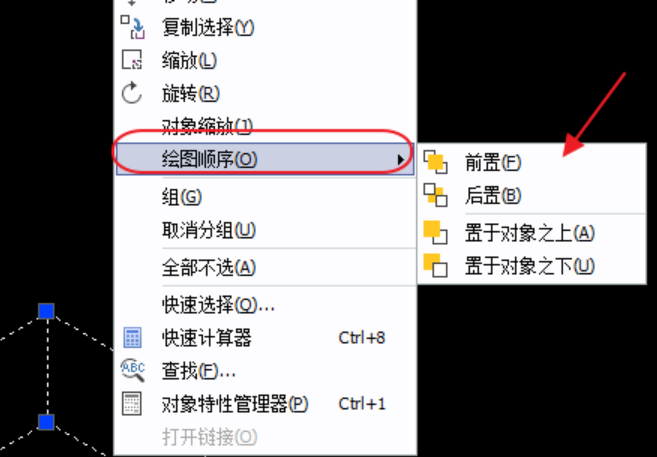CAD改变图层位置 |
您所在的位置:网站首页 › cad图层置于底层怎么弄 › CAD改变图层位置 |
CAD改变图层位置
|
CAD改变图层位置 在使用CAD制图的时候,经常会用到图层,一张图纸经常会出现多个图层,这个时候图层之间的协调就很重要了。有时候需要将一个重要的物体,或者是最后确定在最前面的图形设置在最前有时候。我们将图片等光栅图像插进图纸,在作为背景的情况下,需要将图像置于图层的最底层,或者在绘制了一条大的线段时,有时为了不掩盖其他小的线段,我们也需要将这条线段置于最下面。这些时候该如何处理呢?下面就来分别介绍一下。 置于在最前: 1.点击菜单栏上的格式,接着点击图层打开图层特性管理器,右击需要前置的图层即可将其置为当前。
2. 也可以利用命令符“draworder”制图命令来实现这个功能。输入命令符后选择需要置于最前面的图层,然后根据提示输入放置在最前面的命令“F”即可。
置于最下面: 1.点击图像或线段,右键,选择绘图顺序,选择不断后置就好。
2.输入绘图命令”draworder“,选择需要移动到底层的图形,输入”B“,选择图层为最后图层。
推荐阅读:国产CAD 推荐阅读:CAD下载 |
【本文地址】
今日新闻 |
推荐新闻 |